
Diese Software hält Ihre Treiber am Laufen und schützt Sie so vor gängigen Computerfehlern und Hardwarefehlern. Überprüfen Sie jetzt alle Ihre Treiber in 3 einfachen Schritten:
- DriverFix herunterladen (verifizierte Download-Datei).
- Klicken Scan starten um alle problematischen Treiber zu finden.
- Klicken Treiber aktualisieren um neue Versionen zu erhalten und Systemstörungen zu vermeiden.
- DriverFix wurde heruntergeladen von 0 Leser in diesem Monat.
Microsoft Power Bi ist eine leistungsstarke Datenvisualisierungslösung mit Desktop- und Webdiensten. Bei der Arbeit mit den API-Feeds kann manchmal ein API-Authentifizierungsfehler auftreten.
Der Power Bi-Authentifizierungsfehler kann aus vielen Gründen auftreten, einschließlich einer falschen API-Konfiguration.
Weitere solcher Fehler finden Sie in der Microsoft Power Bi-Community.
Ich habe ein paar API-Feeds, die ich über den Web-Connector verbunden habe. Diese erfordern einen API-Schlüssel zur Authentifizierung, den ich im Header mit dem erweiterten Abschnitt hinzugefügt habe.
Die Datenaktualisierung funktioniert auf der Desktop-Version einwandfrei, aber ich habe versucht, eine geplante Aktualisierung einzurichten, und erhalte einen Authentifizierungsfehler. Es scheint, als würde der API-Schlüssel in der Kopfzeile nicht durchgezogen:
Wenn Sie auch von diesem Fehler betroffen sind, finden Sie hier einige Tipps zur Fehlerbehebung, die Ihnen helfen, den Power Bi-Authentifizierungsfehler in Windows 10 zu beheben.
So beheben Sie den Power Bi-Authentifizierungsfehler
1. Überprüfen Sie Ihren API-Feed

- Wenn die Datenaktualisierung mit der API im Power Bi Dekstop-Client einwandfrei funktioniert und der Fehler nur beim Zugriff auf den Power Bi-Webclient auftritt, könnte das Problem beim API-Feed liegen.
- Überprüfen Sie Ihre API auf Fehler. Oder posten Sie es in den Power Bi-Community-Foren, um ausführlichere Antworten zu erhalten.
Deaktivieren Sie den Fokusmodus in Power BI in 3 einfachen Schritten
2. Power Bi-Domains auf die Whitelist setzen

- Wenn der Fehler mit der Proxy-Authentifizierung zusammenhängt, ist der wahrscheinlichste Grund für den Fehler, dass der Proxy-Authentifizierungsserver in Ihrem Netzwerk die Webanforderungen von Power Bi-Desktop blockiert.
- Falls Sie nicht der Netzwerkadministrator sind, überprüfen Sie, ob Ihr Netzwerk einen Proxy-Authentifizierungsserver verwendet. Wenn dies der Fall ist, bitten Sie den Netzwerkadministrator, die folgenden Domänen zur Whitelist des Proxy-Authentifizierungsservers hinzuzufügen.
app.powerbi.com
api.powerbi.com
Domänen im Namensraum *.analysis.windows.net - Starten Sie danach den Computer neu, starten Sie den Power Bi Dekstop-Client und prüfen Sie, ob der Fehler behoben ist.
3. Sammle eine Spur in Power Bi Deskstop
- Wenn das Problem nur auf Ihrem Desktop auftritt, können Sie Ihrem Netzwerkadministrator helfen, die Fehlerursachen zu finden, indem Sie das Fehlerprotokoll analysieren. Dazu müssen Sie das Tracking in Power Bi Desktop aktivieren.
- Klicken Sie in Power Bi Deskstop auf Datei und wählen Sie Optionen und Einstellungen.
- Klicke auf Optionen und wählen Sie Diagnose.
- Aktivieren Sie im aktuellen Bereich das „Nachverfolgung aktivieren“ Kästchen unter „Diagnoseoptionen“.
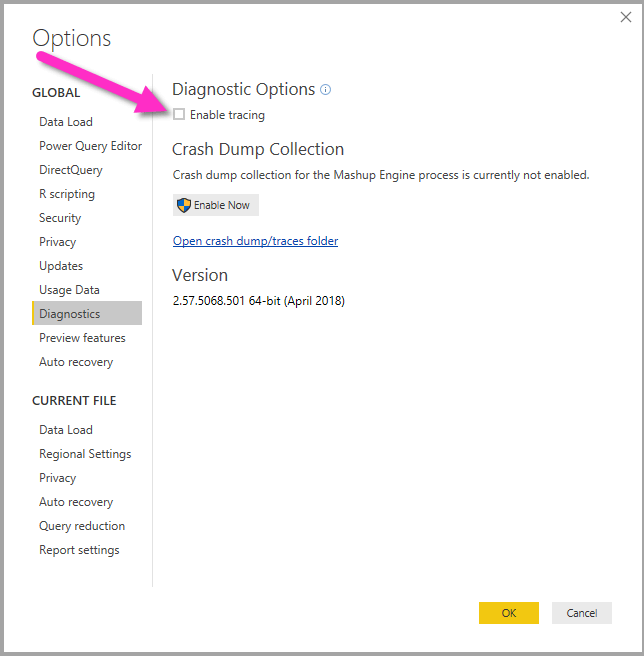
- Wenn Sie fertig sind, müssen Sie nun die Schritte ausführen, damit der Fehler reproduziert werden kann.
- Nachdem der Fehler erneut aufgetreten ist, navigieren Sie im Trace-Ordner auf Ihrem lokalen Computer, der sich standardmäßig an folgendem Speicherort befindet:
C:\Benutzer//AppData/Local/Microsoft/Power BI Desktop/Traces - Suchen Sie die neueste Trace-Datei und senden Sie sie an Ihren Administrator, um den Fehler schnell identifizieren zu können.
VERWANDTE GESCHICHTEN, DIE SIE MÖGEN:
- Deaktivieren Sie den Fokusmodus in Power BI in 3 einfachen Schritten
- So können Sie Datenbezeichnungen in Power BI hinzufügen [EINFACHE SCHRITTE]
- So deaktivieren Sie alle Interaktionen in Power BI [KURZANLEITUNG]

